Wie man eine Facebook-Story erstellt

Facebook-Geschichten machen viel Spaß. Hier erfahren Sie, wie Sie eine Story auf Ihrem Android-Gerät und Computer erstellen können.
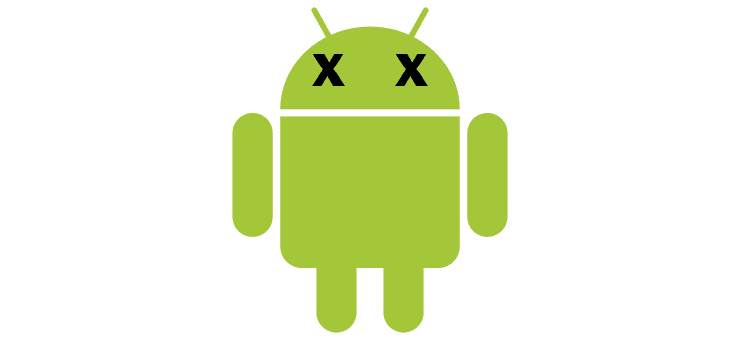
Entwickler, die den Android-Emulator in Android Studio verwenden, haben möglicherweise ein Problem, bei dem er im Bildschirm „ Warten auf Ziel, um online zu kommen “ hängen bleibt . In diesem Tutorial wird erklärt, wie Sie dieses Problem beheben können.
Wählen Sie in Android Studio „ Extras “ > „ Android “ > AVD-Manager aus .
Klicken Sie mit der rechten Maustaste auf den Emulator, den Sie verwenden, und wählen Sie dann „ Stopp “.
Versuchen Sie, den Emulator erneut auszuführen.
Beenden Sie die Docker-Anwendung auf Ihrem Mac-Computer und versuchen Sie dann erneut, den Emulator zu starten.
Wählen Sie in Android Studio „ Extras “ > „ Android “ > AVD-Manager aus .
Klicken Sie mit der rechten Maustaste auf den Emulator, den Sie verwenden, und wählen Sie dann „ Daten löschen “.
Versuchen Sie, den Emulator erneut auszuführen.
Wählen Sie in Android Studio „ Extras “ > „ SDK-Manager “ > „ SDK-Tools “.
Deaktivieren Sie „ Android-Emulator “.
Wählen Sie „ Übernehmen “, um den Emulator zu deinstallieren.
Nachdem der Emulator entfernt wurde, aktivieren Sie das Kontrollkästchen " Android Emulator " erneut und wählen Sie dann " Apply ", um ihn erneut zu installieren.
Facebook-Geschichten machen viel Spaß. Hier erfahren Sie, wie Sie eine Story auf Ihrem Android-Gerät und Computer erstellen können.
Erfahren Sie, wie Sie nervige automatisch abspielende Videos in Google Chrome und Mozilla Firefox mit diesem Tutorial deaktivieren.
Lösen Sie ein Problem, bei dem das Samsung Galaxy Tab S8 auf einem schwarzen Bildschirm feststeckt und sich nicht einschalten lässt.
Möchten Sie E-Mail-Konten auf Ihrem Fire-Tablet hinzufügen oder entfernen? Unser umfassender Leitfaden führt Sie Schritt für Schritt durch den Prozess und macht es schnell und einfach, Ihre E-Mail-Konten auf Ihrem Lieblingsgerät zu verwalten. Verpassen Sie nicht dieses unverzichtbare Tutorial!
Ein Tutorial, das zwei Lösungen zeigt, wie Sie dauerhaft verhindern können, dass Apps beim Start auf Ihrem Android-Gerät gestartet werden.
Dieses Tutorial zeigt Ihnen, wie Sie eine SMS von einem Android-Gerät mit der Google Nachrichten-App weiterleiten.
Haben Sie ein Amazon Fire und möchten Google Chrome darauf installieren? Erfahren Sie, wie Sie Google Chrome über eine APK-Datei auf Kindle-Geräten installieren können.
So aktivieren oder deaktivieren Sie die Rechtschreibprüfung in Android OS.
Erfahren Sie verschiedene Methoden, um Apps auf dem Amazon Fire Tablet herunterzuladen und zu installieren, indem Sie diesem mühelosen und schrittweisen Leitfaden folgen!
Als Samsung seine neue Reihe von Flaggschiff-Tablets vorstellte, gab es viel Aufregung. Das Galaxy Tab S9 und S9+ bieten nicht nur die erwarteten Upgrade







